Mit der AR Messaging Funktion der VIVERSE App können Sie Ihren Avatar als Foto, Video oder AR Nachricht teilen, die in einer realen Umgebung erscheint.
Hier zeigen wir Ihnen wie:
-
Öffnen Sie VIVERSE auf Ihrem Telefon.
-
Tippen Sie auf die Registerkarte AR.
-
Tippen Sie auf oben rechts auf
 und wählen Sie einen Avatar aus, um zu einem anderen Avatar zu wechseln.
und wählen Sie einen Avatar aus, um zu einem anderen Avatar zu wechseln.
-
Führen Sie einen dieser Schritte aus:
- Teilen Sie Ihren Avatar als Foto oder Video:

- Tippen Sie auf In Ihrem Bereich anzeigen. Ihr Avatar wird in Ihrem Bereich angezeigt.
- Tippen Sie zum Bewegen Ihres Avatars auf den Bereich, in dem Sie Ihren Avatar platzieren möchten.
- Tippen Sie oben rechts auf
 und wählen Sie eine Avatargeste aus—z.B. eine winkende oder tanzende Geste.
und wählen Sie eine Avatargeste aus—z.B. eine winkende oder tanzende Geste.
- Verwenden Sie die Steuerelemente auf dem Bildschirm, um ein Foto oder eine Videoaufnahme Ihres Avatars in Ihrer Umgebung zu machen.
- Tippen Sie auf
 und entscheiden Sie, wie Sie die Fotos und Videos teilen möchten.
und entscheiden Sie, wie Sie die Fotos und Videos teilen möchten.
- Teilen Sie den Link zu Ihrer AR Nachricht:
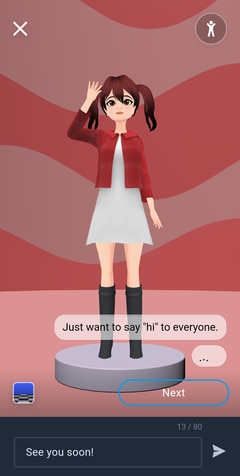
- Tippen Sie auf AR Nachricht erstellen.
- Geben Sie Ihre Textnachricht ein.
- Tippen Sie oben rechts auf
 und wählen Sie eine Avatargeste aus—z.B. eine winkende oder tanzende Geste.
und wählen Sie eine Avatargeste aus—z.B. eine winkende oder tanzende Geste.
- Tippen Sie auf Weiter.
- Tippen Sie auf
 und entscheiden Sie, wie Sie den Link teilen möchten.
und entscheiden Sie, wie Sie den Link teilen möchten.
Hinweis:
- Nachdem die Empfänger den Link auf ihren Telefonen geöffnet haben, können sie Ihre AR Nachricht in ihrem Bereich sehen, wenn sie auf In Ihrem Bereich anzeigen tippen.
- Nachdem die Empfänger den Link auf ihrem Computer geöffnet und auf In Ihrem Bereich anzeigen geklickt haben, wird ein QR-Code angezeigt. Sie werden aufgefordert, die Kamera ihres Telefons zum Scannen des QR-Codes zu verwenden, um die AR Nachricht anzuzeigen.